你好我是小焦,最近也是一直在学习Docker有关的东西,其中涉及到的问题就是私有仓库。不管是个人项目还是团队项目的开发等等,它都是非常重要的一环。今天也是给大家简答分享下如何安装。同时也排除一些百度中的坑。
为什么要安装harbor
使用过docker的朋友肯定很疑惑它不是自带有私有仓库的功能吗?为什么还要单独使用harbor?理由如下:
- 虽然Docker官方提供了公共的镜像仓库,但是从安全和效率等方面考虑,部署我们私有环境内的Registry也是非常必要的。
- Harbor是由VMware公司开源的企业级的Docker Registry管理项目,相比docker官方拥有更丰富的权限权利和完善的架构设计,适用大规模docker集群部署提供仓库服务。
- 它主要提供 Dcoker Registry 管理界面UI,可基于角色访问控制,镜像复制, AD/LDAP 集成,日志审核等功能,完全的支持中文。
- 以上是别人总结的,下面说说我自己的原因,首先是不管我们自己开发或者公司开发项目,肯定是保密的,所有的东西都是放到私有环境中进行。其次不同成员的权限分配,资源访问权限等等。而这些功能docker自带的那个私有仓库是不能达到的,还有就是它的UI管理界面对于习惯了使用windows的用户还是非常友好。最最重要的就是我的个人原因,因为我是在本地虚拟机中进行集群测试,不可能挨个去系统中下载镜像,毕竟带宽网速太低,而搭建本地私有仓库几秒就把镜像拖过去了。
安装harbor
回归正题,如何安装harbor,首先你得安装好docker、docker-compose编排工具。然后就可以进行下面操作。这么我就不用图片了,直接以命令行形式操作。
1.先下载好安装包,自己去官网下载
2.解压,包的名字版本根据自己下载的而定,这么我是以官方最新的包安装的。
将harbor解压到/usr/local目录下。
tar -zxf harbor-offline-installer-v2.1.0.tgz -C /usr/local/
解压后会出现harbor目录,进入目录,并重命名配置文件名字为yml文件
cd /usr/local/harbor/ && mv harbor.yml.tmpl harbor.yml
编辑配置文件harbor.cfg
修改主机名,端口根据自己要的修改,默认port是80端口,这里根据自身情况修改
hostname: 192.168.31.101
port:8081
注销掉https的相关配置
# https related config
#https:
# https port for harbor, default is 443
# port: 443
# The path of cert and key files for nginx
# certificate: /your/certificate/path
# private_key: /your/private/key/path
安装,Harbor默认登录为admin 密码:Harbor12345
./install.sh通过上面的操作我们已经成功安装harbor私有仓库,然后就可以用过ip加端口的方式访问了。最后要做的就是将这个仓库加入到docker的信任仓库中。
将harbor仓库的地址写进docker中,让docker可以连接到harbor仓库
vim /etc/docker/daemon.json
{"registry-mirrors": ["这里写阿里云的镜像源"],
"insecure-registries":["这里写刚设置的ip:端口"]
}最后我们就可以在本地用docker login命令来登录到该仓库,将本地镜像上传到私有仓库中。如果大家遇到不能访问或登录的情况,可以检查防火墙或者selinux是否关闭哦。今天内容就到这,谢谢阅读。


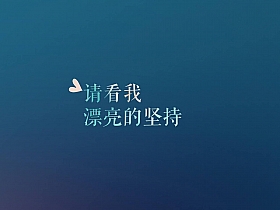





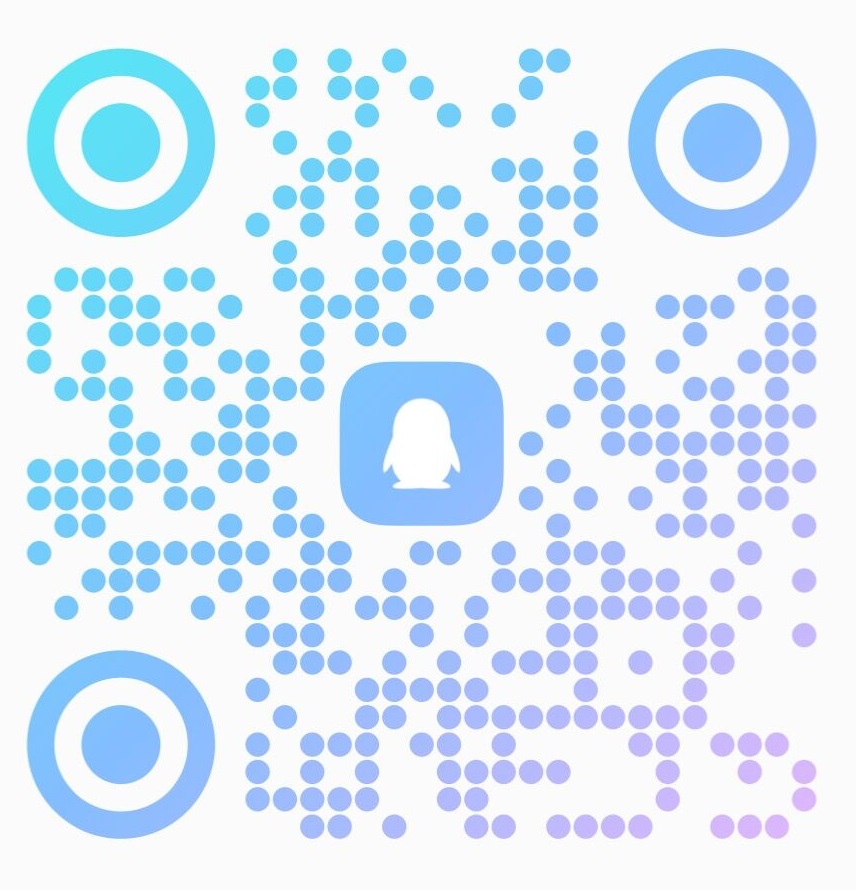
评论抢沙发